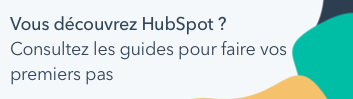BêtaAnalyse des leads (BÊTA)
Dernière mise à jour: février 13, 2025
Disponible avec le ou les abonnements suivants, sauf mention contraire :
|
|
Dans le récapitulatif des leads, vous pouvez consulter un tableau de bord de rapports pour obtenir des informations sur les performances des leads. Vous pouvez voir un récapitulatif des leads ainsi que des détails sur la progression des leads dans le pipeline.
- Dans votre compte HubSpot, naviguez vers CRM > Leads.
- Cliquez sur l'onglet Analyser.
- Pour filtrer vos données, utilisez les menus déroulants Leads Object create date/time et Leads Pipeline. Pour ajouter des filtres supplémentaires, cliquez sur Filtres du tableau de bord. En savoir plus sur comment sélectionner vos critères de filtrage.
- Ci-dessous, vous pouvez consulter les rapports suivants :
- Résumé des pistes:
- Somme des pistes ouvertes: pistes nouvelles et en cours.
- Somme des leads moyens en cours: leads en cours divisés par tous les leads.
- Durée moyenne du premier contact: durée moyenne de la première activité de communication ou de la première réunion avec un prospect.
- Somme des transactions associées: nombre total de transactions associées aux leads
- Somme des montants des transactions gagnées fermées: montants des transactions de transactions gagnées fermées qui sont associées à des prospects.
- Entonnoir des leads: aperçu de la conversion des leads au fur et à mesure qu'ils progressent à travers les différentes étapes de votre pipeline.
- Motifs de disqualification: le nombre total de prospects qui ont été disqualifiés et le motif de disqualification.
- Chiffre d'affaires par source de leads: le montant total du chiffre d'affaires de Closed won deals groupé par source de leads.
- Leads par source: la quantité de leads par source analytique du lead, héritée du contact principal associé ou de l'entreprise au moment de la création du lead.
- Leads créés par des workflows: une répartition des leads et de leur stade actuel de pipeline segmentée par le workflow qui a créé le lead.
- Résumé des pistes travaillées: répartition de la performance des pistes par propriétaire de piste.
Si vous êtes administrateur ou marketeur et que vous souhaitez obtenir des informations sur les leads sans utiliser l’espace de travail de vente, vous pouvez utiliser le récapitulatif des leads. Cet outil vous permet de créer des pistes, de consulter les données des pistes, d'effectuer des modifications en masse et de comprendre les performances des pistes.
- Résumé des pistes: